iOS11电量续航差怎么解决攻略
作者:网友整理
省电青蛙app安卓版(专业电池维护) v1.3.3 手机版 14.41M / 简体中文
点击下载
kernel adiutor最新版 v0.9.11.1v0.11.11.1 18.93M / 简体中文
点击下载
成竹续航0.0.91 63.40M / 简体中文
点击下载ios11升级了么?你的电量还够用么,iOS11电量续航差怎么解决攻略带给所有的小伙伴,首先你要了解电池用量,学会了解各种电池耗电的原因才能够解决iOS11电量续航差的问题,具体还请见如下详细攻略!
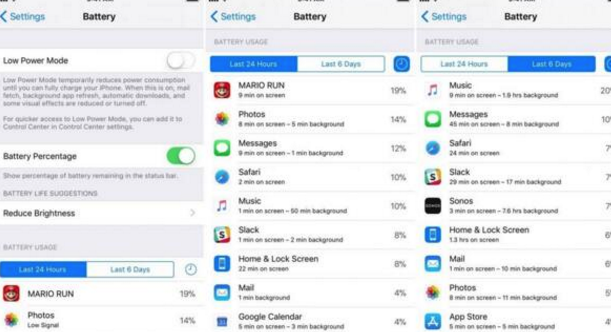
iOS11电量续航差怎么解决攻略
1.了解电池用量
前往设置→电池,查看电池的使用情况。过去 24 小时默认显示使用最多电量的应用。点击右侧的时钟图标,可以详细了解每个应用在前台和后台使用了多少时间。
2.低电量模式
你可以在设置→电池下打开低电量模式。值得一提的是,通过将其添加到 iOS 11 重新设计的控制中心,就可以快速访问低电量模式,非常实用。只需导航到设置→控制中心→自定义控件,然后点击低电量模式旁边的“+”标志即可。
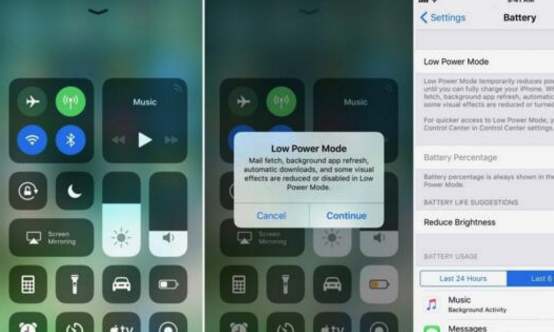
3.调整自动锁定和屏幕亮度
如果你注意到电池用量中“主屏幕与锁定屏幕”的使用情况高于预期,请仔细检查该设置。简单来说,30 秒将有助于保持最长的电池寿命。尤其是大部分苹果的 iPhone 支持抬起唤醒,30 秒通常是值得的。你只需前往设置→显示与亮度→自动锁定。
4.后台应用刷新
低电量模式全天候关闭后台应用程序刷新,但你也可以自定义哪些应用程序使用此功能以获得更方便的体验以及延长电池寿命。前往设置→通用→后台应用刷新。
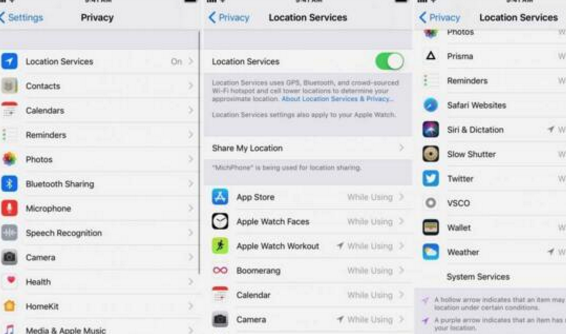
进入设置后,我们会发现后台应用刷新功能可根据网络连接情况进行启用或者关闭,用户可自定义设置当只有 Wi-Fi 连接时启用或者 Wi-Fi 连接和数据连接时都启用,或者直接关闭该功能均可。
5.定位服务
查看你的定位服务设置是让电池寿命(和蜂窝数据使用)变得更高效的另一种方式。前往设置→隐私→定位服务更新你的应用程序的使用权限。
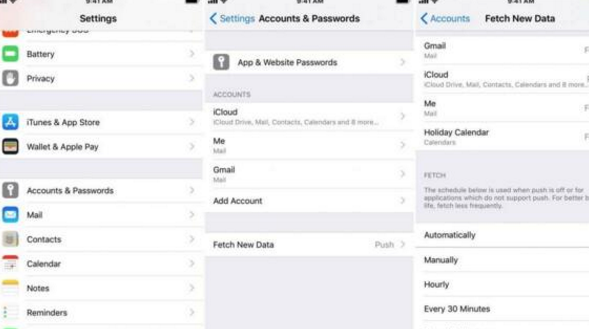
6.推送和获取
看看你的推送和获取设置也是值得的。进入到设置→帐户和密码→获取新数据。一种可能的方法是将你的主要帐户作为推送接收新邮件的副本,并将次要/非重要帐户设置为每 30 分钟或一小时获取。
软件特别说明:你可以到IOS11下载专题看看更多内容!
加载全部内容